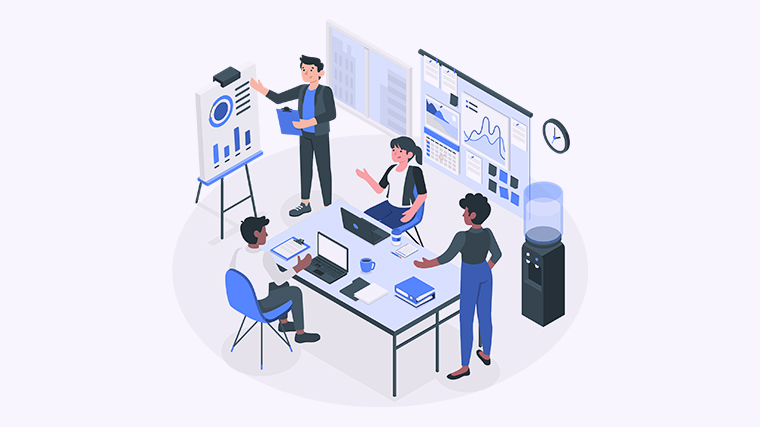
```html
在当今数字化的时代,在线文档的使用越来越普遍,这也使得文件的权限管理成为了一个十分重要的话题。你是否遇到过需要与他人共享文档,但又不确定如何设置权限的问题?或者担心别人会查看或修改你的私人文件?别担心!本文将逐步教你如何轻松修改在线文档的权限,让你的协作更加无忧。
方法一:使用Google Docs修改权限
- 打开你的Google Docs文档。
- 点击页面右上角的“共享”按钮。
- 在弹出的窗口中,找到“获取链接”区域。
- 在“链接共享”旁边,选择“任何拥有链接的人”或“仅限已添加的人”。
- 在用户下方的下拉菜单中,选择“查看者”、“评论者”或“编辑者”角色。
- 最后,点击“完成”即可保存更改。
方法二:在Microsoft OneDrive中调整权限
- 登录你的OneDrive帐户,找到要修改权限的文档。
- 右键点击文档,选择“共享”。
- 在“共享”窗口中,点击“任何拥有链接的人”旁边的“编辑”按钮。
- 选择您想要的权限:可以让他人“查看”或“编辑”。
- 如果需要,可以输入电子邮件地址,直接分享给特定的人。
- 点击“发送”以保存更改。
方法三:利用Dropbox轻松设置权限
- 登录Dropbox平台,找到需要修改权限的文件或文件夹。
- 点击右侧的“共享”按钮。
- 在接下来的弹框中,你可以看到已邀请的人员列表。
- 点击右侧的下拉菜单,选择你希望赋予他们的权限,如“可以编辑”或“可以查看”。
- 最终点击“保存更改”以确保所有设置生效。
通过以上步骤,你现在可以根据需要轻松调整在线文档的权限。无论是与团队协作,还是保护你的个人隐私,灵活的权限设置都是必不可少的。读完这篇文章后,不妨将这些有用的信息分享给你的朋友和同事,让他们也能从中受益!
```